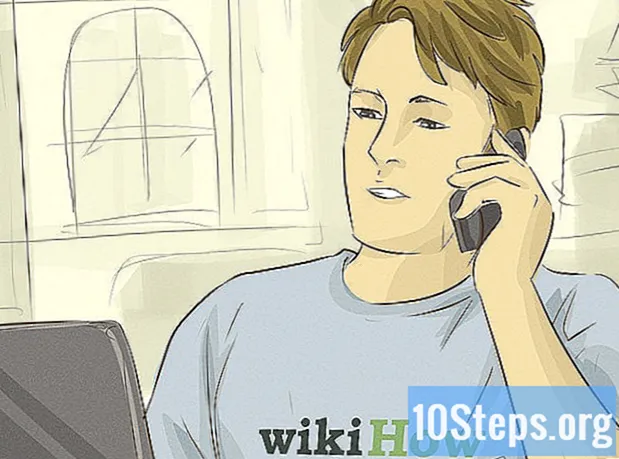Autora:
Morris Wright
Data De La Creació:
22 Abril 2021
Data D’Actualització:
14 Ser Possible 2024

Content
Aquest article us ensenyarà com guardar un fitxer com a document PDF mitjançant Windows 10, Microsoft Office, Google Chrome o Mac OS.
Passos
Mètode 1 de 3: A Windows 10
Obre un document. Obriu el document, el fitxer o el lloc web que voleu desar en format PDF.

feu clic a Arxiu. El botó es troba a la barra de menús, a l'extrem superior esquerre de la pantalla.
feu clic a Imprimir. Mireu al menú vertical de l’esquerra, al centre.

Feu doble clic Microsoft Print a PDF.
Poseu un nom al fitxer. Escriviu al camp "Nom del fitxer" a la part inferior del quadre de diàleg.

Seleccioneu la ubicació on voleu desar el fitxer.
feu clic a D'acord. Cerqueu l'opció a la cantonada inferior dreta del quadre de diàleg. Un cop fet això, el document es desarà com a fitxer PDF a la ubicació escollida.
Mètode 2 de 3: Utilitzar Microsoft Office
Obriu un document de Word, Excel o PowerPoint.
feu clic a Arxiu. El botó es troba a la barra de menús, a l'extrem superior esquerre de la pantalla.
feu clic a Guardar com. Mireu la part superior del menú vertical de l’esquerra.
- En algunes versions d'Office, potser haureu de fer clic Exporta ... si aquesta és una opció al menú Arxiu.
feu clic a Tipus al menú vertical. Aquesta opció pot aparèixer com a "Format de fitxer" en algunes versions d'Office.
Selecciona PDF.
Introduïu un nom per al document al camp "Nom del fitxer".
Seleccioneu la ubicació on voleu desar el document.
feu clic a Publicar. El botó es troba a la cantonada inferior dreta del quadre de diàleg. Un cop fet això, el document es desarà com a fitxer PDF a la ubicació escollida.
Mètode 3 de 3: al Mac
Obre un document. Obriu el document, el fitxer o el lloc web que voleu desar en format PDF.
feu clic a Arxiu. El botó es troba a la barra de menús, a l'extrem superior esquerre de la pantalla.
feu clic a Imprimir. Mireu la part inferior del menú vertical.
Selecciona PDF. Mireu a la part inferior esquerra del quadre de diàleg d'impressió. S'obrirà un menú emergent.
- Si no veieu aquesta opció, cerqueu i feu clic Imprimiu mitjançant el diàleg del sistema ....
- Alguns programes, com ara Adobe Acrobat Reader DC, no permeten imprimir en format PDF.
feu clic a Desa com a PDF. L’opció es troba a la part superior del menú.
Poseu un nom al fitxer. Escriviu al camp "Desa com" a la part superior del quadre de diàleg.
Seleccioneu una ubicació. Busqueu la ubicació desitjada mitjançant el menú vertical situat sota el camp "Desa com a" o bé trieu una de les opcions de la secció "Preferits" a la part esquerra del quadre de diàleg.
feu clic a Guardar. El botó es troba a la cantonada inferior dreta del quadre de diàleg. Un cop fet això, el document es desarà com a fitxer PDF a la ubicació escollida.
Consells
- Quan visualitzeu un document a Google Chrome, també podeu fer servir l'opció "Imprimir a PDF" seleccionant "Desa com a PDF" al menú d'impressió.